Protégez vos données : empêchez X (Twitter) d’entraîner AI Grok avec vos informations

Cet article fournit des conseils sur la manière d’ empêcher X (anciennement Twitter) d’utiliser vos données pour entraîner l’IA Grok . Grok, un chatbot IA et un assistant de recherche créé par l’organisation xAI, est conçu pour gérer les demandes des utilisateurs sur la plateforme X. Les utilisateurs peuvent lancer une conversation en sélectionnant l’icône Grok située dans la barre de navigation. Comme d’autres réseaux sociaux comme Instagram, LinkedIn et Facebook, X collecte les données des utilisateurs pour affiner son modèle d’IA. Grok peut exploiter vos publications, vos interactions (telles que les réponses, les mentions « j’aime » et les clics sur les liens), vos résultats et vos entrées dans le cadre de son processus de formation, et ces informations peuvent être partagées avec xAI.
Bien que la fonctionnalité soit accessible aux abonnés Premium et Premium+, le partage de données avec Grok est automatiquement activé pour les utilisateurs de l’abonnement de base, ce qui a suscité du mécontentement. Heureusement, les utilisateurs ont la possibilité de désactiver cette option de partage de données. De plus, les utilisateurs peuvent choisir d’effacer leur historique de discussion avec Grok. Ce guide détaille comment désactiver le partage de données avec Grok sur toutes les plateformes, y compris le Web, Android et iOS.
Désactiver X (Twitter) pour empêcher l’utilisation de vos données pour la formation AI Grok via le Web
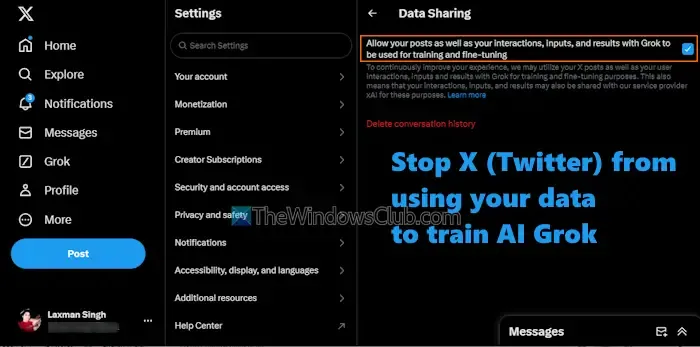
Pour empêcher X (Twitter) d’utiliser vos données pour la formation de Grok sur l’application Web, procédez comme suit :
- Connectez-vous à votre compte X.
- Sélectionnez Plus > Paramètres et confidentialité .
- Cliquez sur la catégorie Confidentialité et sécurité .
- Retrouvez la section Partage et personnalisation des données sur le côté droit.
- Choisissez Grok .
- Dans Partage de données , désactivez le bouton bascule à côté de Autoriser l’utilisation de vos publications, interactions, entrées et résultats avec Grok à des fins de formation et de réglage fin .
Assurez-vous de répéter ce processus pour tous les autres comptes X pour lesquels vous devez désactiver la formation du modèle.
Comment se désinscrire de Grok AI sur X (Twitter) via mobile
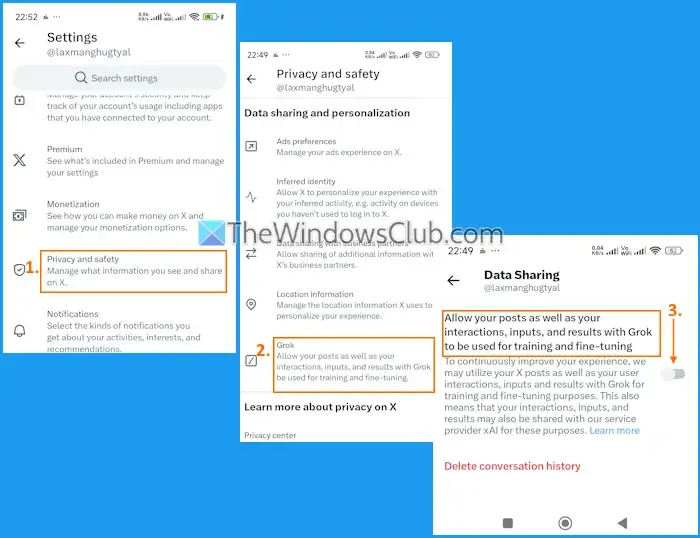
X (Twitter) vous permet également de désactiver le partage de données avec Grok sur les appareils Android et iOS. Pour désactiver Grok AI sur mobile , suivez ces procédures :
- Ouvrez l’application X sur votre appareil.
- Cliquez sur l’ icône Profil située dans le coin supérieur gauche.
- Développez la section Paramètres et assistance .
- Sélectionnez Paramètres et confidentialité .
- Accédez à Confidentialité et sécurité .
- Cliquez sur l’ option Grok .
- Sélectionnez Autoriser l’utilisation de vos publications, interactions, entrées et résultats avec Grok à des fins de formation et de réglage fin.
Vous pouvez répéter ces étapes si vous souhaitez réactiver le partage de données avec Grok.
Rendez votre compte X privé pour empêcher Grok d’accéder à vos publications
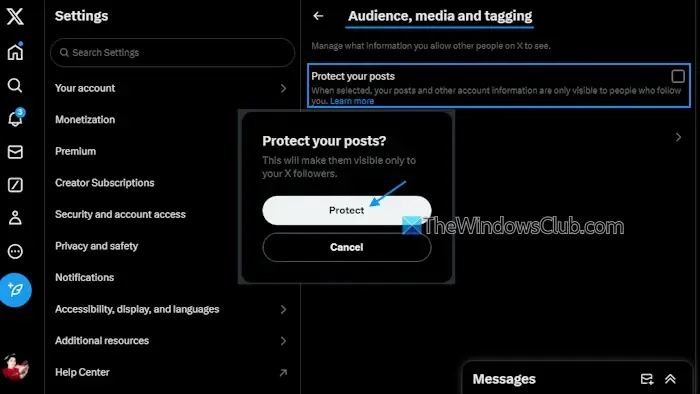
Vous pouvez empêcher Grok d’utiliser vos publications dans le cadre de ses formations, ce qui peut être réalisé en rendant votre compte privé. Une fois votre compte privé, seules les personnes que vous suivez auront accès à vos publications (y compris les liens permanents). Bien que cette mesure n’empêche pas complètement le partage de données avec Grok, elle constitue une bonne mesure préventive. Voici comment procéder :
- Connectez-vous à votre compte X (Twitter) sur le site.
- Accédez à Plus > Paramètres et confidentialité .
- Accès Confidentialité et sécurité .
- Recherchez Audience, médias et marquage dans la section Votre activité X.
- Cliquez sur l’ option Protéger vos publications .
- Appuyez sur le bouton Protéger dans la boîte de dialogue de confirmation.
Pour rétablir le statut public de votre compte, suivez les mêmes étapes et décochez l’option Protéger vos publications.
Pour rendre votre compte X privé sur Android ou iOS, procédez comme suit :
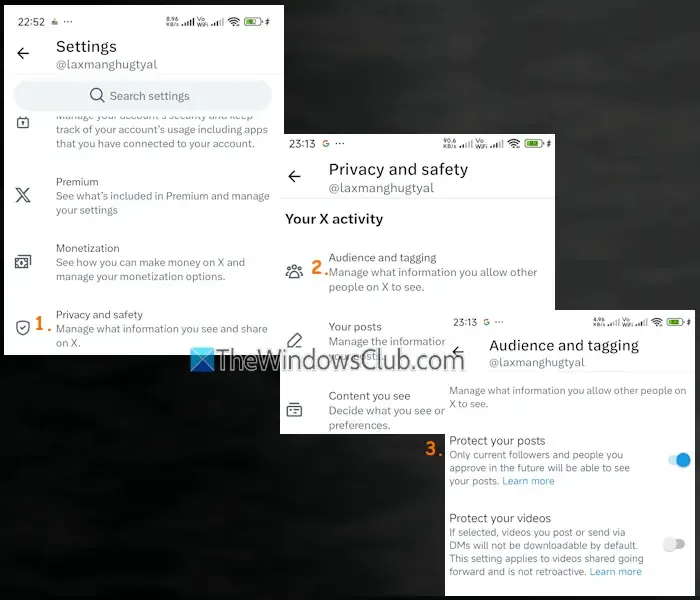
- Ouvrez l’application X.
- Appuyez sur l’ icône Profil .
- Accédez à Paramètres et assistance > Paramètres et confidentialité.
- Accédez à Confidentialité et sécurité > Audience et balisage .
- Activez l’ option Protéger vos publications .
- Activez l’option Protéger vos vidéos.
Effacez l’historique de vos conversations Grok sur X (Twitter)
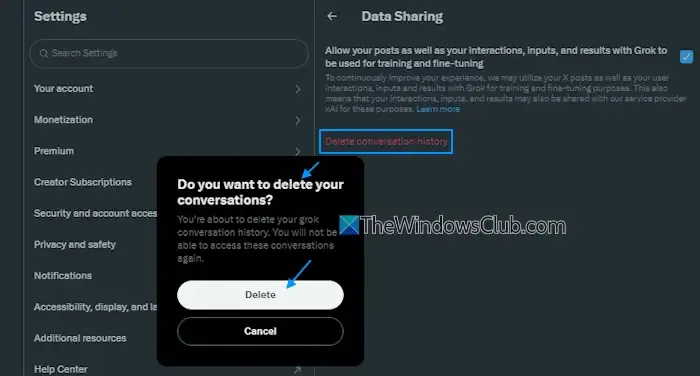
Par défaut, tous les échanges avec AI Grok sont enregistrés et vous pouvez consulter votre historique de discussion en cliquant sur l’icône hamburger dans le coin supérieur droit de votre compte X. Si vous préférez ne pas conserver cet historique, vous pouvez supprimer tous les historiques de discussion ou de conversation avec AI Grok sur la plateforme X en une seule fois . Une fois supprimées, les conversations sont supprimées de leurs systèmes dans les 30 jours, bien qu’elles puissent encore conserver certaines données à des fins juridiques ou de sécurité. Voici comment procéder :
- Connectez-vous à votre compte X à l’aide d’un navigateur Web.
- Accédez à Plus > Paramètres et confidentialité > Confidentialité et sécurité > Grok.
- Sélectionnez l’ option Supprimer l’historique des conversations .
- Dans la fenêtre de confirmation qui apparaît, cliquez sur le bouton Supprimer .
Une fois terminé, tout l’historique des discussions précédentes sera irrécupérable.
Pour supprimer l’historique des discussions Grok sur mobile, suivez ces étapes :
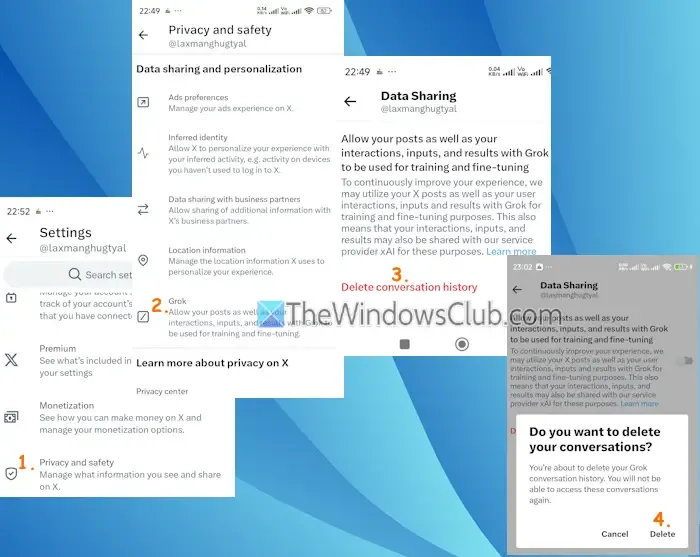
- Ouvrez l’application X (Twitter).
- Cliquez sur l’icône Profil > Paramètres et assistance > Paramètres et confidentialité.
- Dans Paramètres, accédez à Confidentialité et sécurité > Grok (sous Partage des données et personnalisation) > appuyez sur Supprimer l’historique des conversations.
- Dans la fenêtre contextuelle de confirmation, appuyez sur Supprimer .
Et c’est tout.



Laisser un commentaire